手持机操作流程
手持机操作说明书

手持机操作说明书一、手持机总览二、显示屏说明三、按键说明1、开关键:短按开机,长按3S关机2、菜单键:进入菜单操作模式,有四个菜单选项.3、组合键:在菜单操作模式下,起“+”键作用;不在菜单操作模式时,进入刷临时卡入场工作模式。
4、组合键:在菜单操作模式下,起“+”键作用;不在菜单操作模式时,进入刷临时卡出场工作模式。
5、快捷键:快速查询手持机机号和扇区号。
6、、、、数字键:输入0~9的数字键。
四、操作示例注意:本管理器必须进入值班操作状态才可以对进出场车辆卡片,进行正常操作。
1、值班员无卡上下班1.1、在第一次使用手持机的时候,需要登录操作员。
无卡上下班,通过菜单按键进入菜单选项,输入值班员编号(这里的编号不是指操作员的人员编号,而是1至15数字,总共15个编号),然后输入该操作员的密码(操作员密码默认为888888),按“确定”键登录。
注意:手持机上电默认显示出厂时添加的收费员。
2、刷卡记录查询和值班记录查询2.1、查询刷卡记录,通过菜单按键进入菜单选项,如图所示:然后按确定键进入查询界面,如下图所示:2.2、查询值班记录,通过菜单按键进入菜单选项,如图所示:然后按确定键进入查询界面,如下图所示:3、临时卡进出场刷卡操作3.1、临时卡入场需要通过入场按钮进入读卡界面,如下图所示:如果需要预置车牌可按键盘上的‘*’键,如下图所示:注意:需要设置车牌的首字和首字母,必须进入系统设置的车牌预置功能选项。
如果需要把预置卡片类型可以按‘#’键会出现如下界面:在选项了卡类后按确定键会返回到入场刷卡界面,在车辆入场时卡片类型就会被改成预置的卡类,但是此卡类只能更改一次卡类,如果下次还要更改卡类,需要重新预置卡类。
设置好车牌后按确定键返回到进场刷卡界面,刷临时卡进场如下图所示:如果需要把首字更换可以按‘*’键会出现如下界面:注意:如果需要翻页可以按9键进行翻页设置好首字和车牌后按确定键返回到进场刷卡界面,刷临时卡进场如下图所示:3.2、临时卡出场需要通过出场按钮进入读卡界面,如下图所示:然后在卡片感应区读取出场的临时卡就会显示出场收费界面,如下图所示:4、系统参数配置4.1、进入系统参数配置需要通过菜单选项的‘系统参数配置’选项,如图所示:进入系统配置需要输入密码才能进入参数配置,密码默认为: 888888,如果需要修改密码可进入系统配置的密码修改选项进行修改,密码输入界面如下图所示:系统设置的选项有:1:机号设置机号设置的有效设置范围为:1~1272:系统设置a.预警天数设置:可设置卡片过期的提示天数b.读卡模式:选择读卡的出入模式3:IC月卡设置a.进出模式:可选择一进一出和多进多出b.下载有效:设置下载是否有效c.过期收费:IC卡过期是否收费4:其它标识设置a.记录满设置:刷卡记录满后可设置禁止使用和继续使用5:查询IC卡扇区查询扇区号,默认为9扇区6:修改系统密码可以修改系统参数配置的密码7:修改系统时间可以脱机设置手持机的时间8:背光时间可设置在无操作情况下显示屏显亮时间9:读卡时间可设置读卡操作时间10:关机时间可设置自动关机时间,以节约电池电量,设置90秒以上为不省电模式 11:欢迎词选择此设置可选择播报“欢迎光临”或“你好”。
gps手持机操作流程

gps手持机操作流程GPS手持机是一种便携式的全球定位系统设备,可以帮助用户确定自己的位置并导航到目的地。
使用GPS手持机可以在户外活动中提供准确的导航和定位服务,因此在徒步、露营、登山等活动中非常实用。
下面将介绍GPS手持机的操作流程。
首先,打开GPS手持机的电源按钮,等待设备启动。
一般来说,GPS手持机会自动搜索卫星信号并确定当前位置。
在信号强的地方,这个过程可能只需要几秒钟,但在信号较弱的地方可能需要更长的时间。
接下来,选择导航功能并输入目的地的坐标或地址。
有些GPS手持机可以通过触摸屏或按钮来输入信息,而其他一些设备可能需要连接到电脑来进行设置。
确保输入的目的地信息准确无误,以免导航出错。
一旦输入目的地信息,GPS手持机会计算出最佳的导航路线,并显示在屏幕上。
用户可以查看地图、路线和导航指示,以便更好地了解如何到达目的地。
一般来说,GPS手持机会提供语音导航指示,告诉用户何时转弯、何时前进等。
在导航过程中,用户可以随时查看自己的当前位置、导航路线和预计到达时间。
如果需要重新规划路线或更改目的地,用户可以通过设备上的功能来进行操作。
此外,一些GPS手持机还提供了额外的功能,如高度测量、气压计、气温计等,可以帮助用户更好地了解周围环境。
最后,当到达目的地时,GPS手持机会提示用户,并显示到达时间和距离。
用户可以结束导航并关闭设备,或者继续使用其他功能。
在户外活动结束后,记得关闭GPS手持机的电源,以节省电池并保护设备。
总的来说,GPS手持机的操作流程并不复杂,只需要一些基本的操作即可实现导航功能。
通过熟练掌握操作流程,用户可以更好地利用GPS手持机,在户外活动中获得更好的导航和定位服务。
希望以上介绍对您有所帮助,祝您在户外活动中玩得开心!。
手持机操作流程

XXXX
手持机基本操作流程
1库管员是手持机的操作人员,必须经过公安部门专业培训,考核合格,取得保管员证后,方可上岗操作。
2手持机主要功能是对公司购买入库、销售出库的产品进行数据采集、上报;库管员不得随意更改电路的电器参数及元器件的规格型号、不得随意拆卸手持机;库管员必须在数据采集的当日,将数据上报卡递至业务部门。
3手持机的基本操作。
3.1作业前
3.1。
1作业前,在手持机开机后第一时间检查手持机时间设置是否正确.
3.1。
2开机后检查电池剩余电量是否能够完成此次操作。
3.2作业中
3。
2.1入库操作
打开手持机→插入库管员卡→输入密码→入库采集→插入单位卡→输入密码→读取电子数据→扫描需入库产品条码→结束操作→数据对比→入库结束→数据保存成功→拔出单位卡.
3.2.1.1无编码入库
打开手持机→插入库管员卡→输入密码→入库采集→插入单位卡→输入密码→读取电子数据→(1—无编号)→输入无编号物品代码→输入无编码数量→输入完毕,返回→结束操作→插入单位卡→输入密码→数据比较→结束入库。
3。
2.2雷管拆箱操作
打开手持机→选择“拆箱”→扫描箱条码→扫描箱内所有包条码→拆箱成功。
3.2。
3出库操作
打开手持机→插入单位卡→输入密码→读取电子数据→插入库管员卡→输入密码→出库采集→扫描需出库产品条码→此品种出库已满→结束本次出库→插入单位卡→输入密码→出库结束→出库处理成功。
3。
2.4数据上报
打开手持机→插入单位卡→数据上报→数据查询→将卡内信息上报民爆信息系统→将单位卡插入手持机→上报确认→数据上报完毕。
手持机的使用方法
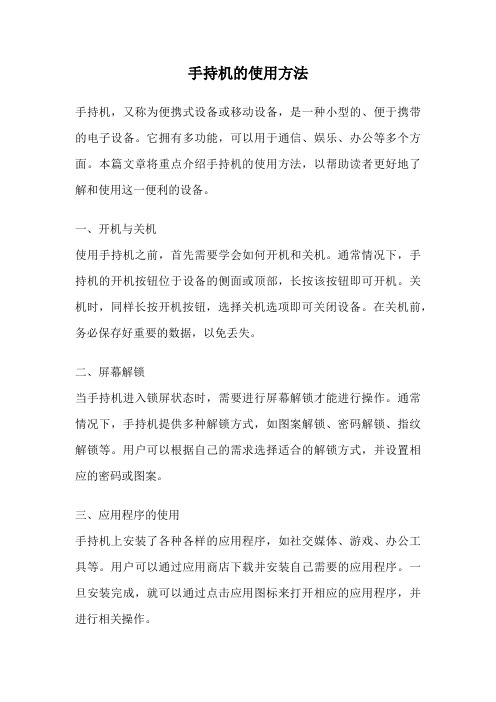
手持机的使用方法手持机,又称为便携式设备或移动设备,是一种小型的、便于携带的电子设备。
它拥有多功能,可以用于通信、娱乐、办公等多个方面。
本篇文章将重点介绍手持机的使用方法,以帮助读者更好地了解和使用这一便利的设备。
一、开机与关机使用手持机之前,首先需要学会如何开机和关机。
通常情况下,手持机的开机按钮位于设备的侧面或顶部,长按该按钮即可开机。
关机时,同样长按开机按钮,选择关机选项即可关闭设备。
在关机前,务必保存好重要的数据,以免丢失。
二、屏幕解锁当手持机进入锁屏状态时,需要进行屏幕解锁才能进行操作。
通常情况下,手持机提供多种解锁方式,如图案解锁、密码解锁、指纹解锁等。
用户可以根据自己的需求选择适合的解锁方式,并设置相应的密码或图案。
三、应用程序的使用手持机上安装了各种各样的应用程序,如社交媒体、游戏、办公工具等。
用户可以通过应用商店下载并安装自己需要的应用程序。
一旦安装完成,就可以通过点击应用图标来打开相应的应用程序,并进行相关操作。
四、拨打电话手持机最基本的功能之一就是拨打电话。
在手持机界面上,可以找到电话应用图标,点击图标进入拨号界面。
在拨号界面中,用户可以手动输入电话号码,也可以在联系人中选择需要拨打的电话号码。
拨号完成后,点击拨打按钮即可进行通话。
五、发送短信除了拨打电话,手持机还可以发送短信。
在手持机界面上,找到短信应用图标,点击图标进入短信界面。
在短信界面中,用户可以选择已有的联系人,也可以手动输入电话号码。
输入完短信内容后,点击发送按钮即可将短信发送出去。
六、上网浏览手持机可以通过Wi-Fi或蜂窝网络上网浏览。
在手持机界面上,找到浏览器应用图标,点击图标进入浏览器界面。
在浏览器界面中,用户可以输入网址或关键词进行搜索,也可以点击书签或历史记录来查看已访问过的网页。
通过手持机上网浏览,用户可以随时获取各种信息。
七、拍照与录像手持机通常配备了相机功能,用户可以使用手持机拍照或录像。
在手持机界面上,找到相机应用图标,点击图标进入相机界面。
手持机的使用方法
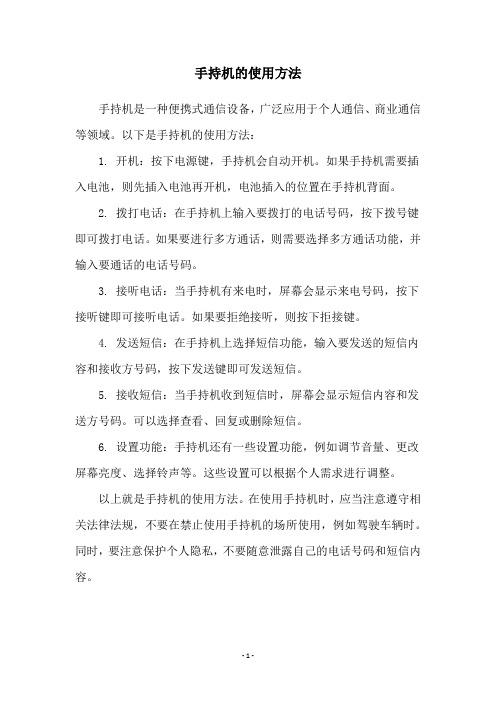
手持机的使用方法
手持机是一种便携式通信设备,广泛应用于个人通信、商业通信等领域。
以下是手持机的使用方法:
1. 开机:按下电源键,手持机会自动开机。
如果手持机需要插入电池,则先插入电池再开机,电池插入的位置在手持机背面。
2. 拨打电话:在手持机上输入要拨打的电话号码,按下拨号键即可拨打电话。
如果要进行多方通话,则需要选择多方通话功能,并输入要通话的电话号码。
3. 接听电话:当手持机有来电时,屏幕会显示来电号码,按下接听键即可接听电话。
如果要拒绝接听,则按下拒接键。
4. 发送短信:在手持机上选择短信功能,输入要发送的短信内容和接收方号码,按下发送键即可发送短信。
5. 接收短信:当手持机收到短信时,屏幕会显示短信内容和发送方号码。
可以选择查看、回复或删除短信。
6. 设置功能:手持机还有一些设置功能,例如调节音量、更改屏幕亮度、选择铃声等。
这些设置可以根据个人需求进行调整。
以上就是手持机的使用方法。
在使用手持机时,应当注意遵守相关法律法规,不要在禁止使用手持机的场所使用,例如驾驶车辆时。
同时,要注意保护个人隐私,不要随意泄露自己的电话号码和短信内容。
- 1 -。
手持机操作制度范文
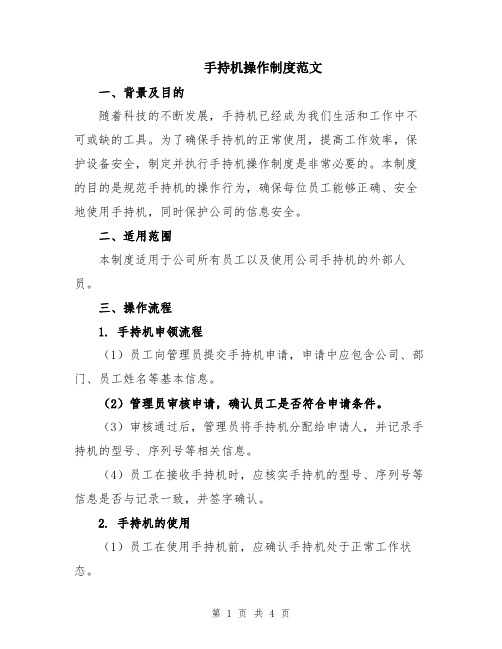
手持机操作制度范文一、背景及目的随着科技的不断发展,手持机已经成为我们生活和工作中不可或缺的工具。
为了确保手持机的正常使用,提高工作效率,保护设备安全,制定并执行手持机操作制度是非常必要的。
本制度的目的是规范手持机的操作行为,确保每位员工能够正确、安全地使用手持机,同时保护公司的信息安全。
二、适用范围本制度适用于公司所有员工以及使用公司手持机的外部人员。
三、操作流程1. 手持机申领流程(1)员工向管理员提交手持机申请,申请中应包含公司、部门、员工姓名等基本信息。
(2)管理员审核申请,确认员工是否符合申请条件。
(3)审核通过后,管理员将手持机分配给申请人,并记录手持机的型号、序列号等相关信息。
(4)员工在接收手持机时,应核实手持机的型号、序列号等信息是否与记录一致,并签字确认。
2. 手持机的使用(1)员工在使用手持机前,应确认手持机处于正常工作状态。
(2)员工应正确佩戴手持机,避免碰撞摔落等情况发生。
(3)员工应按照操作手册的要求进行操作,避免误操作导致设备损坏。
(4)员工应定期检查手持机的电量,并及时充电,确保手持机的正常使用。
(5)员工应妥善保管手持机,并防止手持机遗失、被盗等情况发生。
(6)离开办公场所时,员工应将手持机归还给管理员,并进行登记确认。
3. 手持机维护(1)员工应定期清除手持机内的垃圾文件、缓存等,保持手持机的正常运行。
(2)员工应定期进行软件更新,确保手持机的安全性和稳定性。
(3)如发现手持机出现故障或异常,员工应及时向管理员报告,并配合管理员进行解决。
4. 手持机安全(1)员工应保证手持机的安全使用,在使用过程中注意保护个人隐私和公司的机密信息。
(2)不得将手持机用于违法、不道德的活动,不得将手持机用于攻击、侵害他人的行为。
(3)员工在连接无线网络时,应选择安全可靠的网络,并妥善保护个人信息。
(4)如发现手持机遗失或被盗,员工应立即向管理员报告,并配合管理员采取相应措施。
5. 外部人员的使用(1)外部人员需要使用公司手持机时,应经过授权,并签署相关协议。
手持机操作流程

XXXX手持机基本操作流程1库管员是手持机的操作人员,必须经过公安部门专业培训,考核合格,取得保管员证后,方可上岗操作。
2手持机主要功能是对公司购买入库、销售出库的产品进行数据采集、上报;库管员不得随意更改电路的电器参数及元器件的规格型号、不得随意拆卸手持机;库管员必须在数据采集的当日,将数据上报卡递至业务部门。
3手持机的基本操作。
3.1作业前3.1.1作业前,在手持机开机后第一时间检查手持机时间设置是否正确。
3.1.2开机后检查电池剩余电量是否能够完成此次操作。
3.2作业中3.2.1入库操作打开手持机→插入库管员卡→输入密码→入库采集→插入单位卡→输入密码→读取电子数据→扫描需入库产品条码→结束操作→数据对比→入库结束→数据保存成功→拔出单位卡。
页脚内容13.2.1.1无编码入库打开手持机→插入库管员卡→输入密码→入库采集→插入单位卡→输入密码→读取电子数据→(1-无编号)→输入无编号物品代码→输入无编码数量→输入完毕,返回→结束操作→插入单位卡→输入密码→数据比较→结束入库。
页脚内容2页脚内容33.2.2雷管拆箱操作打开手持机→选择“拆箱”→扫描箱条码→扫描箱内所有包条码→拆箱成功。
3.2.3出库操作打开手持机→插入单位卡→输入密码→读取电子数据→插入库管员卡→输入密码→出库采集→扫描需出库产品条码→此品种出库已满→结束本次出库→插入单位卡→输入密码→出库结束→出库处理成功。
页脚内容4页脚内容53.2.4数据上报打开手持机→插入单位卡→数据上报→数据查询→将卡内信息上报民爆信息系统→将单位卡插入手持机→上报确认→数据上报完毕。
页脚内容6页脚内容7。
手持机操作流程

手持机操作流程手持机操作流程一、开机1. 找到手持机上的电源按钮,通常位于侧边或顶部位置。
2. 按住电源按钮数秒直到屏幕亮起,表示手持机已开机。
二、解锁屏幕1. 屏幕亮起后,会出现解锁界面。
2. 根据设备设置,可能需要进行指纹解锁、密码解锁或图案解锁等操作。
3. 按照设备要求输入相应的解锁信息。
三、主屏幕导航1. 解锁成功后,手持机会进入主屏幕界面。
2. 主屏幕是图标和小工具的集合,可以通过滑动屏幕来查看不同的应用图标和小工具。
3. 在主屏幕可以通过点击应用图标来打开相应的应用程序。
4. 有些应用程序可能需要额外的操作,比如拖动、双击或长按图标等。
四、应用程序的使用1. 在主屏幕或应用程序列表中找到需要使用的应用图标。
2. 点击应用图标来打开应用程序。
3. 应用程序将打开一个新的界面,根据具体应用的功能进行相应的操作。
五、导航栏和通知栏1. 在屏幕底部通常有一个导航栏,用于导航和返回上一级界面。
2. 在屏幕顶部通常有一个通知栏,用于显示时间、电量、信号等信息,并提供一些快捷设置选项。
3. 可以通过滑动导航栏或通知栏来查看更多选项或通知详情。
六、设置操作1. 手持机的设置菜单通常位于主屏幕或应用程序列表中的一个图标上。
2. 点击设置图标打开设置菜单。
3. 在设置菜单中可以对手持机的各项功能进行个性化设置,比如修改网络设置、更改显示设置等。
4. 设置菜单通常有多个子菜单,需要点击进入具体的子菜单才能进行设置。
七、关闭手持机1. 长按电源按钮,弹出关机选项。
2. 选择关机选项,手持机即会关闭。
八、充电1. 找到手持机上的充电接口,通常位于底部或侧边位置。
2. 使用充电器线缆将手持机与电源插座连接。
3. 插入充电器线缆后,手持机屏幕会显示充电状态。
九、电池管理1. 手持机的电池管理功能可用于优化电池的使用和延长续航时间。
2. 在设置菜单中找到电池管理选项,可以查看电池的使用情况和一些省电设置。
十、应用管理1. 在手持机的设置菜单中可以找到应用管理选项。
- 1、下载文档前请自行甄别文档内容的完整性,平台不提供额外的编辑、内容补充、找答案等附加服务。
- 2、"仅部分预览"的文档,不可在线预览部分如存在完整性等问题,可反馈申请退款(可完整预览的文档不适用该条件!)。
- 3、如文档侵犯您的权益,请联系客服反馈,我们会尽快为您处理(人工客服工作时间:9:00-18:30)。
XXXX
手持机基本操作流程
1库管员是手持机的操作人员,必须经过公安部门专业培训,考核合格,取得保管员证后,方可上岗操作。
2手持机主要功能是对公司购买入库、销售出库的产品进行数据采集、上报;库管员不得随意更改电路的电器参数及元器件的规格型号、不得随意拆卸手持机;库管员必须在数据采集的当日,将数据上报卡递至业务部门。
3手持机的基本操作。
3.1作业前
3.1.1作业前,在手持机开机后第一时间检查手持机时间设置是否正确。
3.1.2开机后检查电池剩余电量是否能够完成此次操作。
3.2作业中
3.2.1入库操作
打开手持机→插入库管员卡→输入密码→入库采集→插入单位卡→输入密码→读取电子数据→扫描需入库产品条码→结束操作→数据对比→入库结束→数据保存成功→拔出单位卡。
3.2.1.1无编码入库
打开手持机→插入库管员卡→输入密码→入库采集→插入单位卡→输入密码→读取电子数据→(1-无编号)→输入无编号物品代码→输入无编码数量→输入完毕,返回→结束操作→插入单位卡→输入密码→数据比较→结束入库。
3.2.2雷管拆箱操作
打开手持机→选择“拆箱”→扫描箱条码→扫描箱内所有包条码→拆箱成功。
3.2.3出库操作
打开手持机→插入单位卡→输入密码→读取电子数据→插入库管员卡→输入密码→出库采集→扫描需出库产品条码→此品种出库已满→结束本次出库→插入单位卡→输入密码→出库结束→出库处理成功。
3.2.4数据上报
打开手持机→插入单位卡→数据上报→数据查询→将卡内信息上报民爆信息系统→将单位卡插入手持机→上报确认→数据上报完毕。
